Ada beberapa hal yang bisa Anda lakukan untuk mengkustomisasi situs SharePoint di Microsoft 365 atau SharePoint Server 2019 Anda. Bagian-bagian di bawah ini mencantumkan hal tersebut dan menyediakan tautan ke informasi selengkapnya tentang cara menjalankan setiap tugas.
Anda juga bisa mengunduh infografik dengan gambaran umum tingkat tinggi tentang berbagai cara Anda bisa mengkustomisasi situs SharePoint Anda.
Mengustomisasi tema
Anda bisa mengubah tampilan situs SharePoint Anda sehingga cocok dengan merek organisasi Anda.
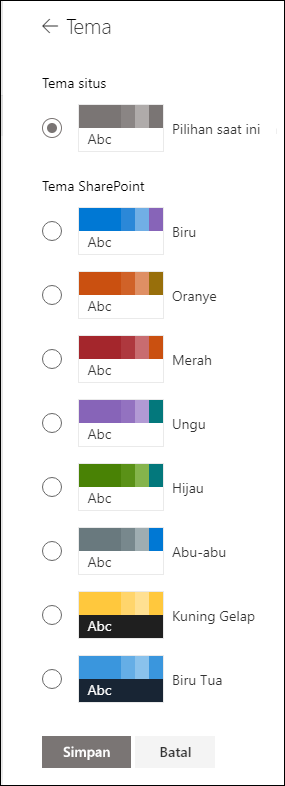
Untuk informasi selengkapnya tentang mengustomisasi tema situs, lihat Mengubah tampilan situs SharePoint Anda.
Mengkustomisasi header situs
Anda bisa mengubah header dan logo untuk situs SharePoint Anda.
Catatan: Tata letak header minimal dan diperluas akan dihapus sementara dari panel Ubah tampilan untuk pelanggan awan GCC, GCC Tinggi, DoD, Gallatin, dan Berdaulat. Situs yang menggunakan header minimal akan secara otomatis bertransisi ke header dan situs yang ringkas menggunakan tata letak header yang diperluas akan secara otomatis bertransisi ke header standar.
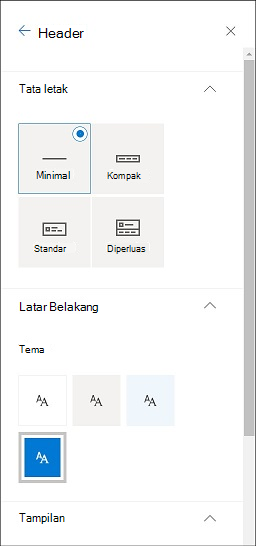
Rekomendasi gambar header situs
Selain halaman, Anda mungkin ingin menambahkan logo atau gambar kustom dalam tata letak yang diperluas. Berikut rekomendasi ukuran untuk elemen tersebut.
|
Elemen |
Deskripsi |
Rekomendasi Lebar x Tinggi dalam piksel |
|---|---|---|
|
Logo situs |
Logo yang lebih besar dan bisa non-persegi dan transparan tergantung pada desain yang diunggah. |
192 x 64 Format: PNG, JPEG, SVG (SVG tidak diperbolehkan di situs yang tersambung ke grup) |
|
Gambar mini logo situs |
Gambar mini logo persegi yang digunakan jika tidak ada logo situs yang diunggah atau di tempat yang memerlukan format persegi. Elemen ini diperlukan. |
64 x 64 Format: PNG, JPEG, SVG (SVG tidak diperbolehkan di situs yang tersambung ke grup) |
|
Logo situs tata letak diperpanjang |
Tata letak header yang diperluas memiliki lebar logo situs yang diperluas. |
300 x 64p Format: JPEG, PNG, SVG |
|
Gambar latar belakang Tata Letak Diperpanjang |
Gambar latar belakang baru yang dapat digunakan dengan header yang diperluas. |
2560 x 164 Format: JPEG, PNG |
Untuk informasi selengkapnya tentang mengkustomisasi header situs situs Anda, lihat Mengubah tampilan situs SharePoint Anda.
Mengubah logo
Salah satu cara Anda bisa mengkustomisasi situs SharePoint Anda adalah dengan mengubah logo situs.
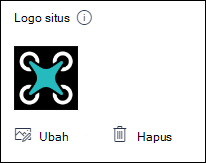
Untuk informasi selengkapnya tentang mengubah logo situs Anda, lihat Mengelola pengaturan situs SharePoint.
Mengedit navigasi
Anda dapat menambahkan atau menghapus tautan di navigasi situs.
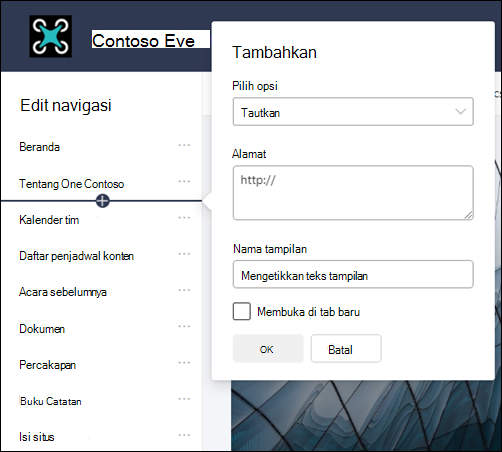
Untuk informasi selengkapnya tentang mengedit navigasi situs, lihat Mengustomisasi navigasi pada situs SharePoint Anda.
Untuk informasi tentang mengubah tampilan navigasi situs Anda, lihat Mengubah tampilan situs SharePoint Anda.
Menambahkan footer situs
Anda bisa menambahkan footer situs dan mengedit link navigasi footer ke halaman situs komunikasi. Halaman tidak tersedia untuk halaman daftar, halaman pustaka, atau halaman lain di situs Anda.
Catatan: Jika Anda tidak melihat Ubah tampilan pada menu Pengaturan, Anda mungkin tidak memiliki izin untuk mengelola opsi ini. Untuk informasi selengkapnya, lihat Memahami tingkat izin dalam SharePoint atau tanyakan kepada administrator Anda.
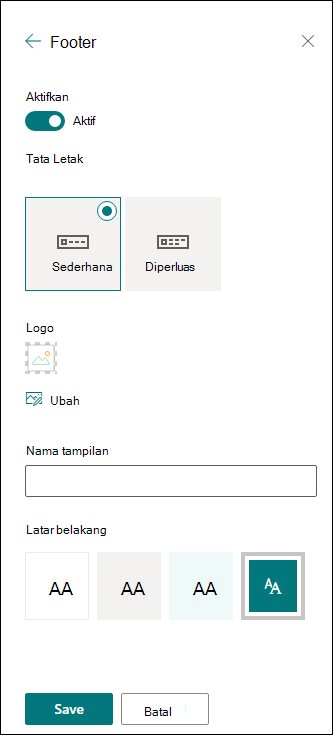
Untuk informasi selengkapnya tentang mengustomisasi tema situs, lihat Mengubah tampilan situs SharePoint Anda.
Menambahkan dan mengedit halaman
Anda dapat membuat, mengedit, dan mengustomisasi halaman pada situs dengan tata letak yang beragam dan responsif.
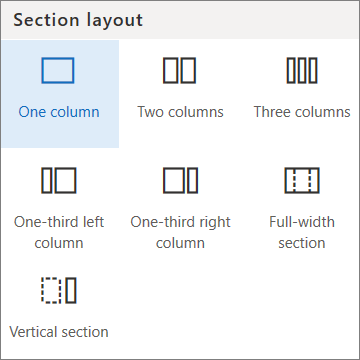
Untuk informasi selengkapnya, lihat Menambahkan halaman ke situs.
Menambahkan komponen web
Komponen web menyediakan cara bagi Anda untuk menambahkan konten yang kokoh ke situs SharePoint Anda.
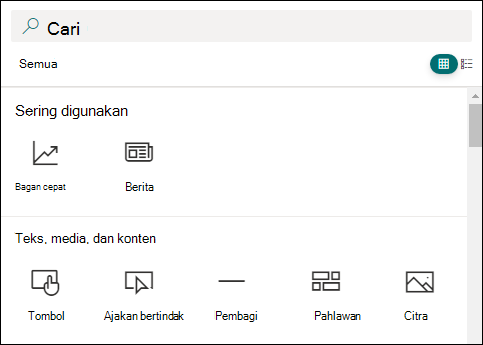
Untuk informasi selengkapnya tentang menambahkan komponen web, lihat Menggunakan komponen web di halaman SharePoint.
Perlu membuat situs SharePoint ?
Lihat salah satu artikel di bawah ini untuk membuat situs di SharePoint.










